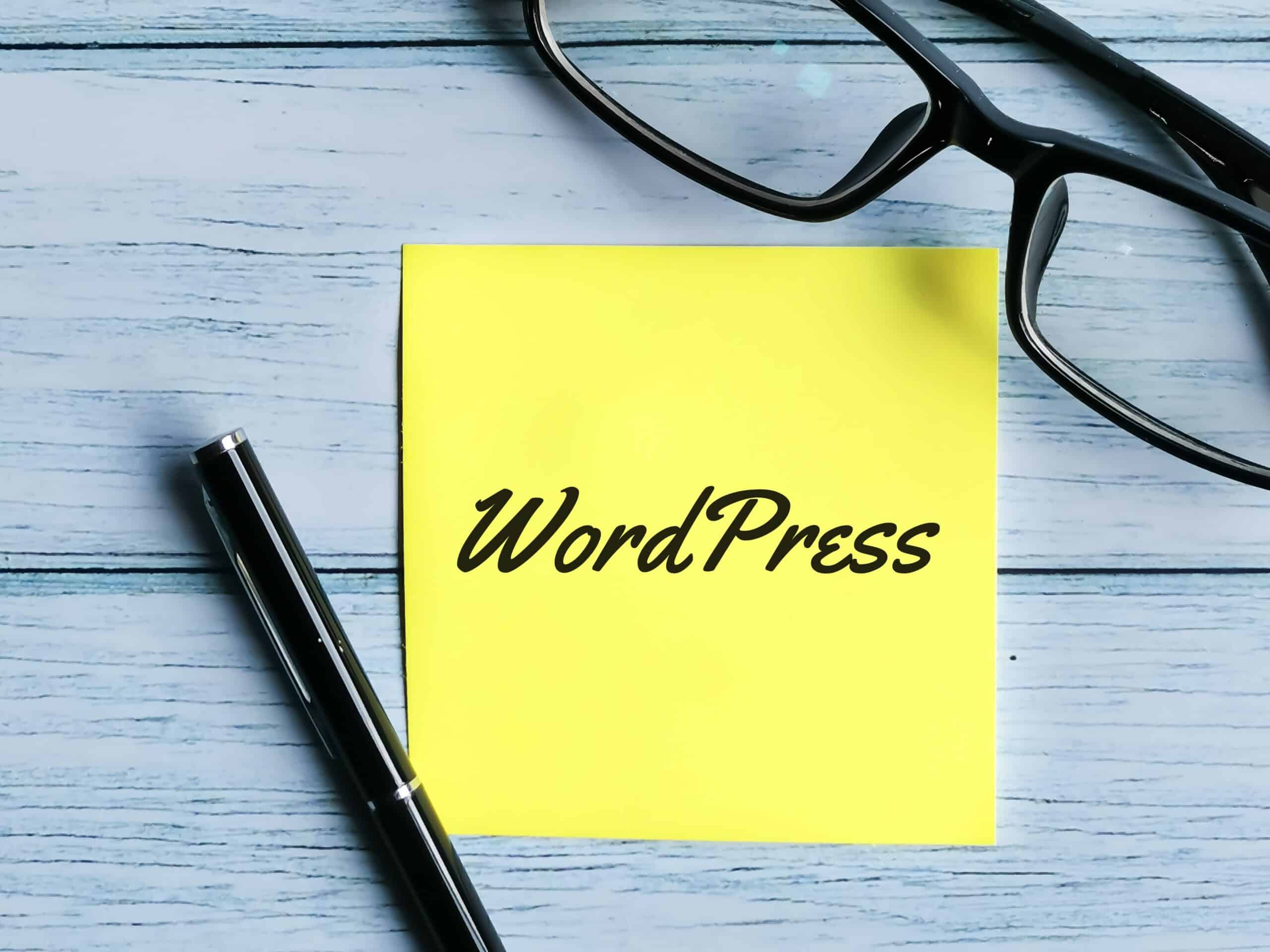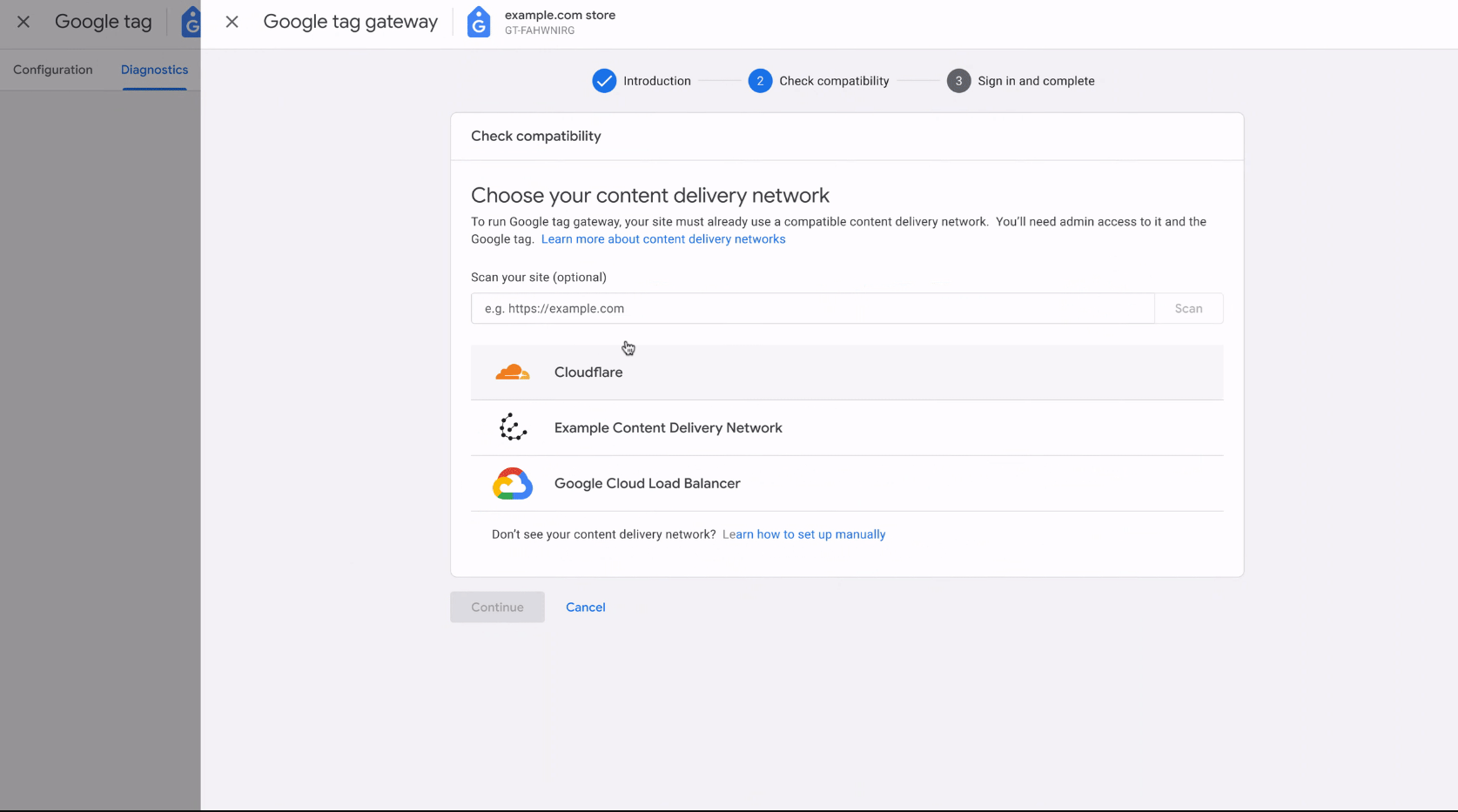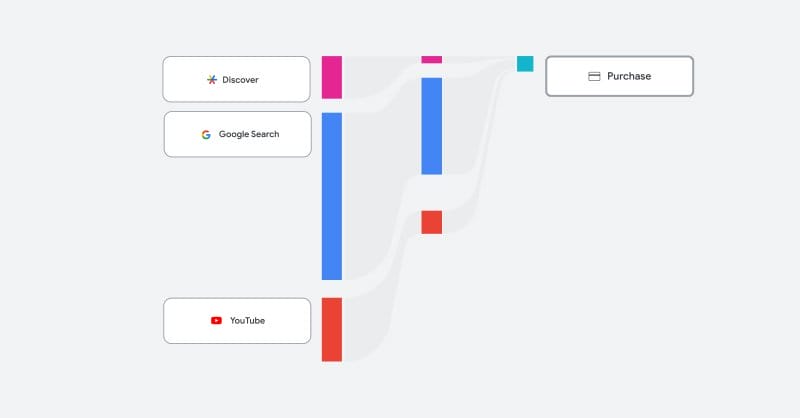Udostępnianie konta użytkownika na stronie WordPress jest dość proste. Oto kroki, które musisz podjąć:
Uwaga: Przed wykonaniem tych czynności, upewnij się, że jesteś zalogowany jako Administrator. Tylko Administrator ma uprawnienia do tworzenia i zarządzania kontami użytkowników.
- Zaloguj się na swoje konto WordPress.
- Po zalogowaniu, znajdź na lewym pasku narzędzi opcję „Użytkownicy”, a następnie kliknij „Dodaj nowy”.
- Na następnym ekranie będziesz musiał wypełnić informacje o nowym użytkowniku:
- Nazwa użytkownika (wymagane): To będzie nazwa, którą nowy użytkownik będzie używać do logowania.
- E-mail (wymagane): Wprowadź adres e-mail nowego użytkownika. Ważne jest, aby był to prawidłowy adres e-mail, ponieważ WordPress wyśle na niego wiadomość z instrukcjami dotyczącymi ustawiania hasła.
- Pierwsze imię, Nazwisko: Te pola są opcjonalne, ale mogą pomóc w identyfikacji użytkownika, jeśli masz wielu autorów lub użytkowników na swojej stronie.
- Strona www: Jeśli użytkownik ma stronę internetową, możesz tu podać jej adres.
- Hasło: Możesz wygenerować hasło dla użytkownika, ale zalecane jest, aby pozwolić WordPressowi zrobić to za Ciebie. Użytkownik będzie mógł je później zmienić.
- Wyślij użytkownikowi powiadomienie o nowym koncie: Zaznacz to pole, jeśli chcesz, aby WordPress automatycznie poinformował użytkownika o jego nowym koncie.
- Rola: Tutaj możesz wybrać rolę dla nowego użytkownika. Rolę należy wybrać zgodnie z tym, co chcesz, aby nowy użytkownik mógł robić na twojej stronie.
- Po wprowadzeniu tych informacji, kliknij przycisk „Dodaj nowego użytkownika”.
Gratulacje! Teraz utworzyłeś nowe konto użytkownika na swojej stronie WordPress.
Przy wyborze roli dla nowego użytkownika, zwróć uwagę na to, że różne role mają różne uprawnienia:
- Administrator: Ma dostęp do wszystkich funkcji administracyjnych.
- Redaktor: Może publikować i zarządzać postami, w tym postami innych użytkowników.
- Autor: Może publikować i zarządzać swoimi własnymi postami.
- Współautor: Może pisać i zarządzać swoimi postami, ale nie może ich publikować.
- Subskrybent: Może tylko zarządzać swoim profilem.
Zawsze upewnij się, że wybierasz odpowiednią rolę dla użytkownika, aby zachować bezpieczeństwo swojej strony.